HL-S7000DN
FAQ et Diagnostic |
Améliorer une qualité d'impression médiocre.
Brother recommande vivement que les clients n'utilisent pas de cartouches d'encre générique ou rechargent leurs cartouches Brother. L'utilisation de fournitures non Brother peut affecter la performance matérielle, la qualité d'impression et la fiabilité car la formule de l'encre des cartouche Brother est étudiée pour éviter l'obstruction ou la fuite au niveau de la tête d'impression. La garantie Brother ne s'applique pas à tout problème causé par l'utilisation d'encre et/ou de cartouches non originales.
> Cliquez ici pour obtenir plus d'information sur les consommables Brother originaux.
Contrôler la qualité d'impression et nettoyer la tête d'impression
Si sur les impressions, le texte et pale ou strié, certaines buses de la tête d'impression sont bouchées. Vous pouvez contrôler ceci en imprimant la page de test.
Pour maintenir une bonne qualité d'impression, la machine nettoie automatiquement la tête d'impression. Vous pouvez démarrer la procédure de nettoyage manuellement, si vous rencontrez des problèmes de qualité d'impression.
Nettoyez la tête d'impression si vous obtenez une ligne horizontale dans le texte ou les graphiques, ou si rien ne s'imprime sur la page. Nettoyer la tête d'impression consomme de l'encre. Nettoyer trop souvent consomme de l'encre inutilement.
NE touche PAS la tête d'impression; ceci pourrait endommager de façon permanente la tête d'impression et annuler la garantie limitée.
Si la machine reste déconnectée du secteur électrique pour une longue période, elle démarera un nettoyage automatique la prochaine fois qu'elle sera enclenchée. Ce processus diminura la durée de vie de la cartouche d'encre.
- Pressez Menu.
- Pressez Flèche Haut ou Bas pour choisir Maintenance. Pressez OK.
- Pressez Flèche Haut ou Bas pour choisir Assist. Nettoyage. Pressez OK.
La machine commence à imprimer la page de test.
- Contrôlez la qualité d'impression. Si le texte est flou ou si des lignes apparaissent, nettoyez la tête d'impression.
- Si vous imprimez des documents qui contiennent principalement des graphiques, contrôlez la barre noire (1).
- Si vous imprimez des documents qui contiennent principalement du texte, contrôlez les caractères et les numéros (2).
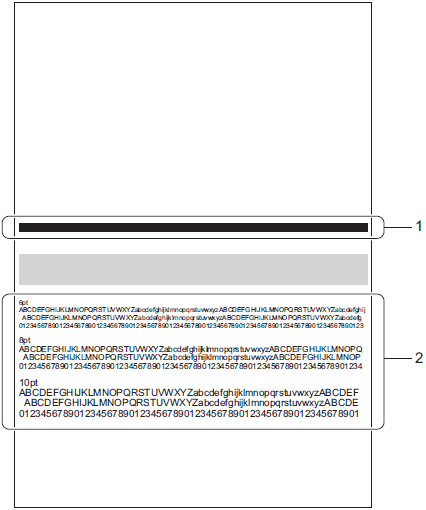
- Si vous imprimez des documents qui contiennent principalement des graphiques, contrôlez la barre noire (1).
- L'écran LCD demande si la qualité d'impression est OK.
Faites une des choses suivantes:
- Si l'impression est claire et visible, pressez 1 pour choisir Oui pour terminer le nettoyage. La machine revient en mode Prêt.
- Si l'impression présente un problème de qualité, pressez 2 pour choisir Non. La machine démarre un nettoyage et imprime la page de test à nouveau. Répétez les étapes 4 et 5 jusqu'à ce que la qualité s'améliore.
Si vous nettoyez trois fois et que la qualité ne s'est pas améliorée, l'écran LCD vous demandera de démarrer le Nettoyage Avancé. Pour démarrer le Nettoyage Avancé, pressez 1 pour choisir Oui puis passez à l'étape 4 du Nettoyage Avancé. Pour terminer le nettoyage, pressez 2 pour choisir Non.
- Si l'impression est claire et visible, pressez 1 pour choisir Oui pour terminer le nettoyage. La machine revient en mode Prêt.
Nettoyage Avancé
Nettoie la tête d'impression plus intencément que l'Assistant de Nettoyage. Choisissez cette option si l'Assistant de Nettoyage n'a pas pu améliorer la qualité.
- Pressez Menu.
- Pressez Flèche Haut ou Bas pour choisir Maintenance.
- Pressez Flèche Haut ou Bas pour choisir Nettoyage Avancé. Pressez OK.
La machine commence à imprimer la page de test.
- Contrôlez la qualité d'impression. Si le texte est flou ou si des lignes apparaissent, nettoyez la tête d'impression.
- Si vous imprimez des documents qui contiennent principalement des graphiques, contrôlez la barre noire (1).
- Si vous imprimez des documents qui contiennent principalement du texte, contrôlez les caractères et les numéros (2).
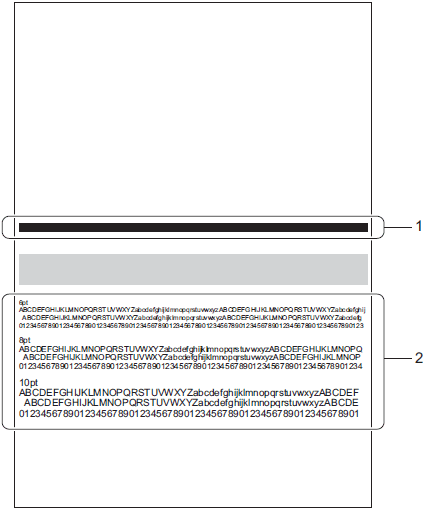
- Si vous imprimez des documents qui contiennent principalement des graphiques, contrôlez la barre noire (1).
- L'écran LCD demande si la qualité d'impression est OK.
Faites une des choses suivantes:
- Si l'impression est claire et visible, pressez 1 pour choisir Oui pour terminer le nettoyage. La machine revient en mode Prêt.
- Si l'impression présente un problème de qualité, pressez 2 pour choisir Non. La machine démarre un nettoyage et imprime la page de test à nouveau. Répétez les étapes 4 et 5 jusqu'à ce que la qualité s'améliore.
- Si l'impression est claire et visible, pressez 1 pour choisir Oui pour terminer le nettoyage. La machine revient en mode Prêt.
Si vous avez effectué trois nettoyages et que la qualité ne s'est pas améliorée, l'écran LCD vous demandera d'appeler pour faire un service. Pressez OK. Veuillez contacter le service à la clientèle de Brother sous la rubrique "Nous contacter".
